- HOME
- 操作方法
- 操作手順(ハンズオン)
- ディスク・テンプレート・ISO管理
- ディスク追加
- ディスクアタッチ・デタッチ
ディスクアタッチ・デタッチ
【スナップショットなどの各操作の処理にかかる時間の目安】
- 対象ボリュームのI/O状況や、同一収容ユーザの利用状況などにより、所要時間は前後します。
以下の時間は目安であり、SLAとして性能保証しているものではございません。 - 目安の時間を大幅に超える事もございますので、充分にメンテナンス時間を確保可能な環境
でご利用ください。 - パッチ適用など、24時間以内に完了可能なメンテナンス作業にはVMスナップショットの
ご利用もご検討下さい。
上記を踏まえて各操作の時間の目安は以下の通りです。
| 操作 | Ver | 目安時間 |
| スナップショットの作成 | KCPS1 | 3時間/100GB |
| KCPS2 | 1~2時間/100GB | |
| テンプレートの作成 | KCPS1 | 3時間/100GB |
| KCPS2 | 1~2時間/100GB | |
| ディスクのアタッチ | KCPS1 | 2時間/100GB |
| KCPS2 | 2時間/100GB |
アタッチ
作成したディスク(追加ディスク)を仮想サーバに割り当てます。
1.ディスク一覧から、アタッチする追加ディスク(DATADISK)をクリックします。
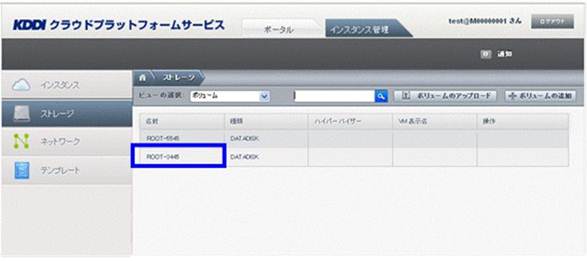
2.ストレージ詳細が表示されます。
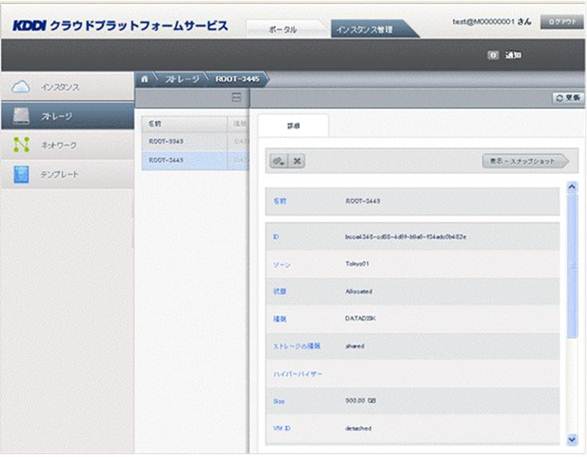
3.「ディスクのアタッチ」をクリックします。
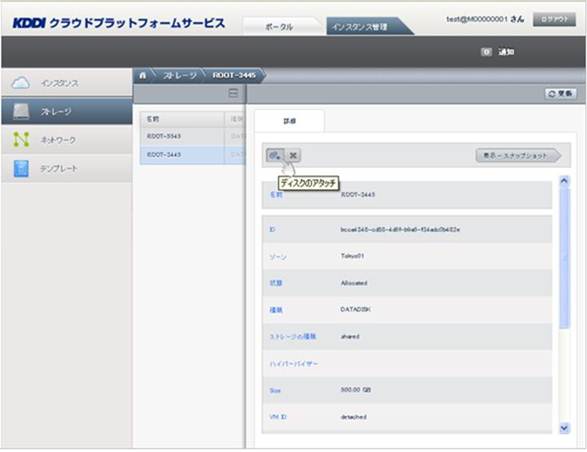
4.ディスクのアタッチ画面が表示されるので、ディスクをアタッチしたい仮想サーバを「インスタンス」(1)から選択し、「OK」(2)をクリックします。
VMスナップショットを取得中の仮想サーバについては追加ディスクのアタッチができません。
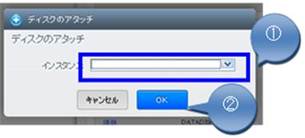
5.ストレージ詳細情報にて、選択した仮想サーバが表示されます。
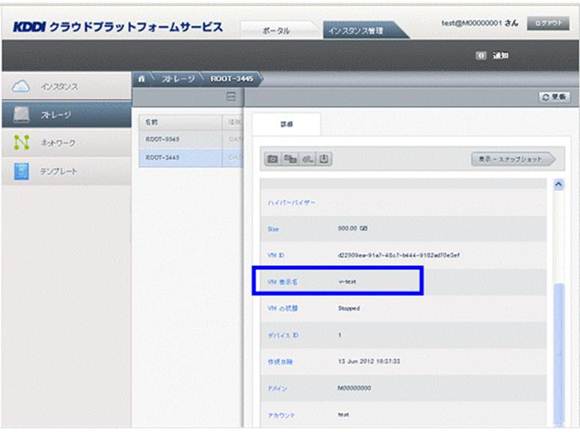
6.続けて、仮想サーバにリモート接続か、コンソール接続をした状態で、仮想サーバにディスクをマウントします。
をご覧ください。
デタッチ
ディスクのデタッチは、ディスクをアンマウント後、実施してください。
ボリュームの取り外し(デタッチ)はサーバー停止の上での実施を推奨します。
1.ディスク一覧から、デタッチするディスク(追加ディスク)をクリックします。
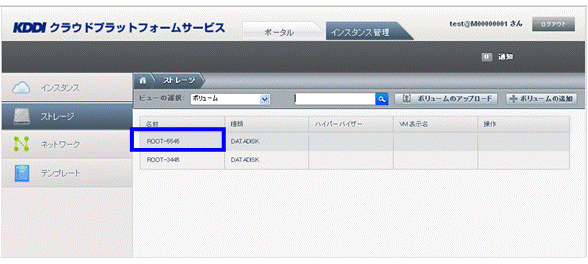
2.ストレージ詳細が表示されるので、「ディスクのデタッチ」をクリックします。
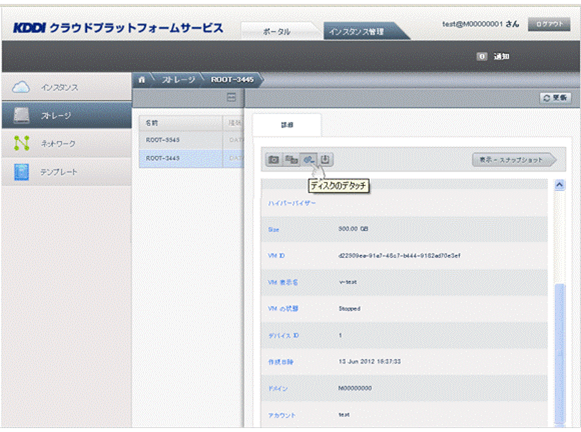
3.「はい」をクリックします。
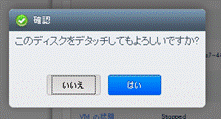
4.ディスク(追加ディスク)がデタッチされます。
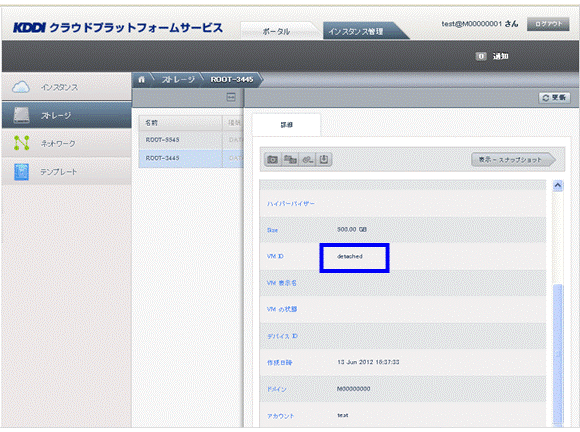
デタッチしたディスクをほかの仮想サーバへ、アタッチする場合は、以下の手順を実施してください。
5.「スナップショットの作成」をクリックします。
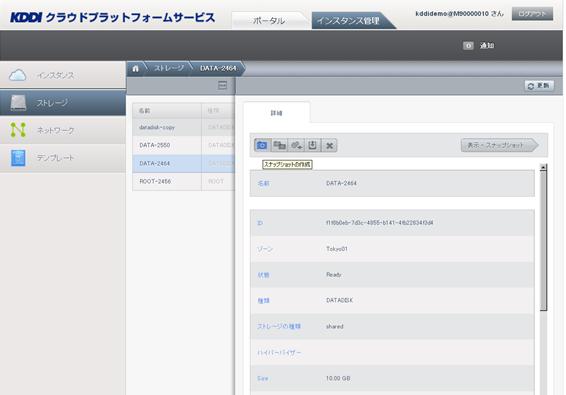
6.「はい」をクリックします。
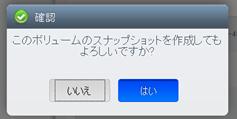
7.スナップショットの作成が完了したら、「表示-スナップショット」をクリックします。
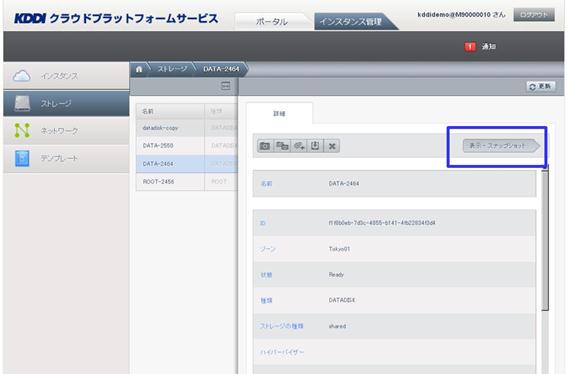
8.作成したスナップショットを選択します。
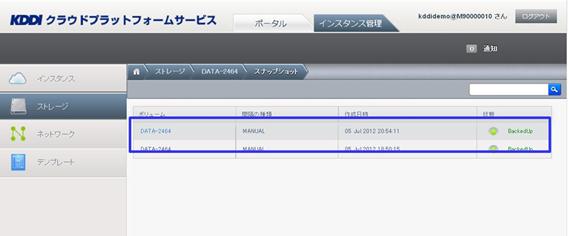
9.「ボリュームの作成」をクリックします。
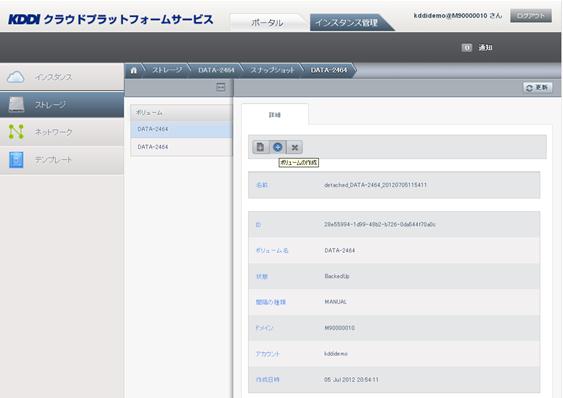
10.名前を入力し、OKを押します。
※半角255文字以内。使える文字は、全角、半角、数字、記号(!”#$%&'()=-~^|`{@[+*};:]?_/)。
11.ストレージ一覧に表示された、作成したボリュームを選択します。
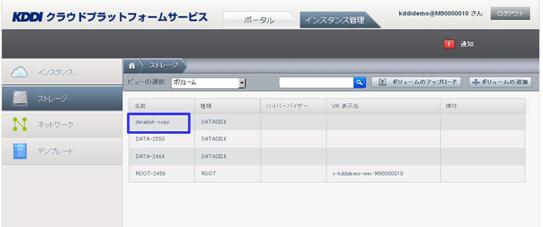
12.「ディスクのアタッチ」を選択します。
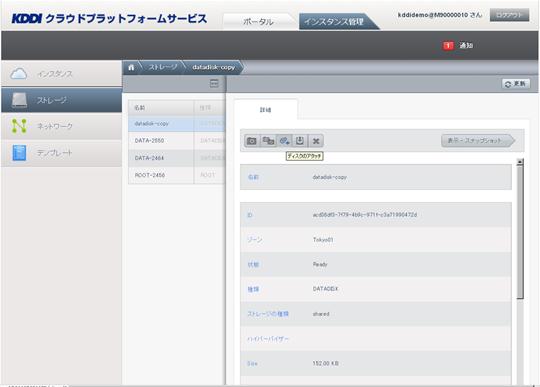
13.アタッチしたい仮想サーバを選択します。
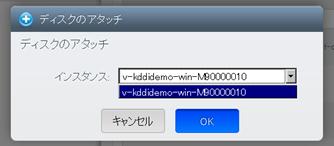
14.続けて、仮想サーバにリモート接続か、コンソール接続をした状態で、仮想サーバにディスクをマウントします。
をご覧ください。
